
BIOS 詳細メニューのロック解除に関するチュートリアル
1. BIOS に移動し、インテル AT モジュールをオフにします。とセキュリティチップを両方とも無効に設定します。
2. まず、プログラマを使用して 4M BIOS ファームウェアをバックアップします。必ずバックアップしてください。あと2食分残しておいても大丈夫です。
3. UEFITool ツールをダウンロードし、UEFITool を使用して BIOS ファイルを開きます。

開くと、図のようになります。
4. 検索ツールまたは Ctrl F をクリックして検索ボックスをポップアップ表示し、次の内容を検索します04320B483CC2E14ABB16A73FADDA475F。



FAQ"
6. モジュールをエクスポートした後、WinHex または同様のツールを使用して、エクスポートしたばかりのモジュール コードを開きます。 7. WinHex を使用して 16 進数を検索します。つまり、UEFITool で検索したコード 04320B483CC2E14ABB16A73FADDA475F を検索すると、ソフトウェアが特定の場所を見つけます。




以上がLenovo BIOS の詳細メニューのロックを解除する方法の詳細内容です。詳細については、PHP 中国語 Web サイトの他の関連記事を参照してください。
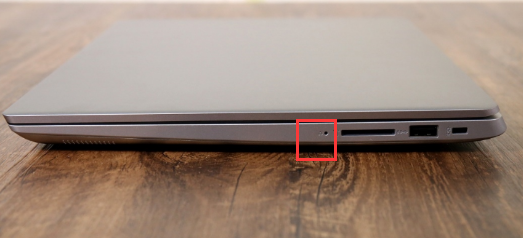 联想小新一键恢复小孔还原系统教程Jul 15, 2023 am 10:09 AM
联想小新一键恢复小孔还原系统教程Jul 15, 2023 am 10:09 AM当我们的电脑遇到问题时,很多小伙伴都会使用恢复出厂设置来还原系统解决问题,今天要讲的就是联想电脑一键恢复系统的特点,我们都知道联想笔记本上都有一个小孔,大部分小伙伴都不知道这个小孔的用处,接下来小编就把联想一键恢复小孔的使用方法带给大家。 联想小新一键恢复小孔: 1.首先我们准备一个卡针,然后使用卡针捅一下机器左侧的一键恢复孔。 2.接着使用键盘上的按键选择“systemrecovery”,按回车。 3.在选择一个选项页面中,我们选择“疑难解答”。 4.我们点击“重置此电脑”选项。
 联想win7旗舰版如何开启vt虚拟化Jul 22, 2023 am 10:49 AM
联想win7旗舰版如何开启vt虚拟化Jul 22, 2023 am 10:49 AMwin7vt虚拟化开启的话必须要在BIOS里设置,很多小伙伴不知道怎么开启,下面就和大家聊聊win7系统开启vt虚拟化的方法吧。方法一:1、进入BIOS设置后,切换到“Configuration”选项,将光标移动到“IntelVirtualTechnology”并按下回车,如果没有找到VT选项或不可更改,说明不支持VT技术。2、打开选项后,选择“Enabled”,并按下回车。3、此时该选项将变为Enabled,按F10热键保存并退出即可开启VT功能。方法二:1、进入bios设置后,切换到“Adv
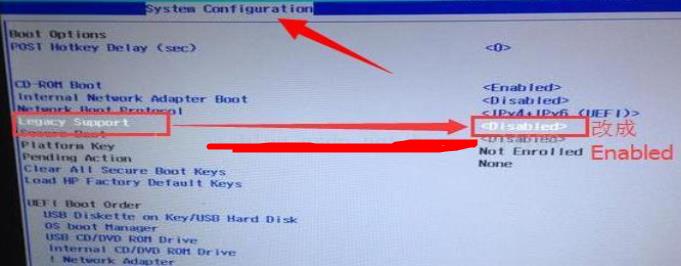 联想Win10自动修复无法开机如何解决?Jul 10, 2023 pm 12:25 PM
联想Win10自动修复无法开机如何解决?Jul 10, 2023 pm 12:25 PM当电脑出现问题后许多客户都是会挑选自动修复,可是有联想Win10客户体现自身挑选自动修复以后碰到无法开机的状况,这是什么原因?下边就一起来看看联想Win10自动修复无法开机的极致解决方案。联想win10自动修复无法开机该怎么办:1、最先按下开机键,进到以后按下F10。2、随后传统式启动取得成功以后在搜寻中键入cmd,开启cmd。3、在里面键入编码:bcdedit/setrecoveryenabledNO,按下回车键就可以关掉自动修复。4、进到电脑上bios后转换至系统设置页面,改动LegacyS
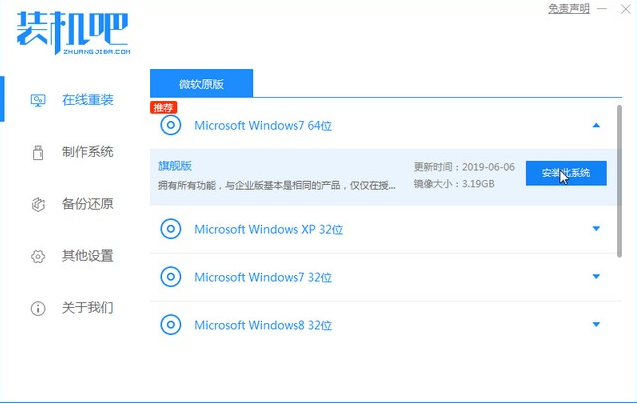 联想win10改win7专业版系统详细教程Jul 19, 2023 pm 04:01 PM
联想win10改win7专业版系统详细教程Jul 19, 2023 pm 04:01 PM现在买的笔记本电脑大多数都是安装win10系统,最近身边的小伙伴就购买了联想的笔记本电脑,但是由于他比较习惯使用win7系统,所以想将联想win10改win7,下面小编就演示一下联想win10改win7怎么操作。联想win10改win7操作步骤:1、第一步我们打开浏览器搜索下载装机吧一键重装系统软件,选择win7系统。2、等待软件下载完成后,点击重启电脑即可。3、进入启动页面,选择第二选项zhuangjibape进入。4、进入pe系统后,等待装机吧在线重装系统工具帮助我们重装系统,最后重启电脑即
 一些联想 Legion 笔记本电脑在 Windows BIOS 更新后无法启动May 04, 2023 pm 11:25 PM
一些联想 Legion 笔记本电脑在 Windows BIOS 更新后无法启动May 04, 2023 pm 11:25 PM一些不幸的联想笔记本电脑用户(尤其是那些拥有Legion的用户)在安装了通过联想Vantage应用程序推送的BIOS更新后显然遇到了严重的麻烦。根据各种报告,Windows10和Windows11都提供BIOS更新会导致一些令人讨厌的启动失败。值得注意的是,只有部分联想Legion机型受到影响,其中包括Legion5和Legion7阵容。BIOS更新版本GKCN53WW会导致随机蓝屏死机错误,并带有相当模糊的停止代码“DRIVER_POWER_STATE_F
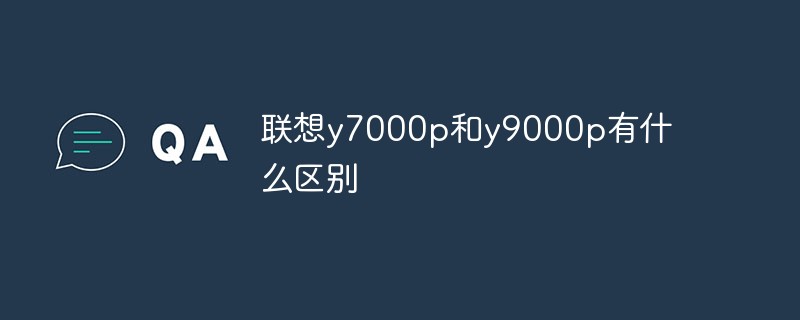 联想y7000p和y9000p有什么区别Jun 08, 2023 am 10:14 AM
联想y7000p和y9000p有什么区别Jun 08, 2023 am 10:14 AM联想y7000p和y9000p的区别有:1、机身设计不同,Y7000p相对厚重,常规机身设计而Y9000p更轻薄,金属机身设计;2、处理器不同,Y7000p为英特尔i5-12500h处理器,Y9000p是英特尔i9-12900h处理器;3、显卡配置不同,Y7000p为rtx3050/3050ti显卡,Y9000p为rtx3060/3070显卡等等。
 联想y7000与r7000有哪些区别Aug 31, 2023 pm 04:25 PM
联想y7000与r7000有哪些区别Aug 31, 2023 pm 04:25 PM联想y7000与r7000的区别在外观设计、性能、存储和内存方面、功能等方面。详细介绍:1、外观设计,Y7000采用了一种更加现代和时尚的设计,具有金属外壳和较窄的边框,而R7000则更加注重实用性,采用了塑料外壳和更宽的边框,更加耐用;2、性能,Y7000配备了更高性能的处理器和显卡,以满足游戏玩家对于高画质游戏的需求,R7000搭载了较低性能的处理器和显卡等等。
 联想y460怎么切换显卡Jul 14, 2023 am 10:40 AM
联想y460怎么切换显卡Jul 14, 2023 am 10:40 AM联想y460显卡切换方法:1、打开联想Y460的电源,进入操作系统;2、双击打开联想能量管理程序;3、点击左侧的切换显卡;4、看到两个选项:省电模式和高性能模式;5、使用集成显卡以节省电能,可以选择省电模式;6、更高的图形性能,可以选择高性能模式;7、选择完成后点击应用即可。

ホットAIツール

Undresser.AI Undress
リアルなヌード写真を作成する AI 搭載アプリ

AI Clothes Remover
写真から衣服を削除するオンライン AI ツール。

Undress AI Tool
脱衣画像を無料で

Clothoff.io
AI衣類リムーバー

AI Hentai Generator
AIヘンタイを無料で生成します。

人気の記事

ホットツール

SublimeText3 中国語版
中国語版、とても使いやすい

MinGW - Minimalist GNU for Windows
このプロジェクトは osdn.net/projects/mingw に移行中です。引き続きそこでフォローしていただけます。 MinGW: GNU Compiler Collection (GCC) のネイティブ Windows ポートであり、ネイティブ Windows アプリケーションを構築するための自由に配布可能なインポート ライブラリとヘッダー ファイルであり、C99 機能をサポートする MSVC ランタイムの拡張機能が含まれています。すべての MinGW ソフトウェアは 64 ビット Windows プラットフォームで実行できます。

AtomエディタMac版ダウンロード
最も人気のあるオープンソースエディター

メモ帳++7.3.1
使いやすく無料のコードエディター

mPDF
mPDF は、UTF-8 でエンコードされた HTML から PDF ファイルを生成できる PHP ライブラリです。オリジナルの作者である Ian Back は、Web サイトから「オンザフライ」で PDF ファイルを出力し、さまざまな言語を処理するために mPDF を作成しました。 HTML2FPDF などのオリジナルのスクリプトよりも遅く、Unicode フォントを使用すると生成されるファイルが大きくなりますが、CSS スタイルなどをサポートし、多くの機能強化が施されています。 RTL (アラビア語とヘブライ語) や CJK (中国語、日本語、韓国語) を含むほぼすべての言語をサポートします。ネストされたブロックレベル要素 (P、DIV など) をサポートします。

ホットトピック
 7439
7439 15
15 1369
1369 52
52


